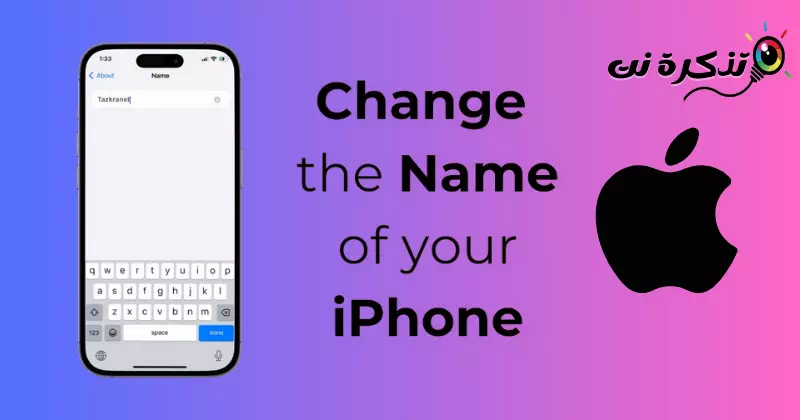Nuair a cheannaicheas tu agus a shuidhicheas tu iPhone ùr airson a’ chiad uair, thèid iarraidh ort ainm a shònrachadh don iPhone agad. Tha an t-ainm iPhone agad glè chudromach oir tha e gad chuideachadh gus an inneal agad aithneachadh tro sheirbheisean eile leithid AirDrop, iCloud, Personal Hotspot, agus fhad ‘s a tha thu a’ cleachdadh an aplacaid Find My.
Mar phàirt de na roghainnean gnàthachaidh, leigidh Apple le luchd-cleachdaidh iPhone gu lèir ainm an inneal aca atharrachadh iomadh uair. Mura h-eil thu riaraichte leis an ainm a thug thu don iPhone agad, faodaidh tu atharrachadh gu furasta le bhith a’ dol gu Settings.
Mar a dh’ atharraicheas tu ainm iPhone
Mar sin, ge bith dè na h-adhbharan a th’ agad airson d’ ainm iPhone atharrachadh, faodaidh tu dìreach a dhol chun app Settings gus d’ ainm iPhone atharrachadh. Chan e a-mhàin seo, faodaidh tu cuideachd ainm iPhone atharrachadh bho iTunes no tro Finder air Mac.
1. Atharraich do iPhone ainm tro Settings
Faodaidh tu an aplacaid Settings a chleachdadh air an iPhone agad gus ainm an inneil atharrachadh. Seo mar a dh'atharraicheas tu ainm an iPhone agad tro Settings.
- Gus tòiseachadh, cuir air bhog an aplacaid Settings.roghainneanair an iPhone agad.
Roghainnean air iPhone - Nuair a dh'fhosglas an aplacaid Settings, sgrolaich sìos agus tap air CoitcheannCoitcheann".
coitcheann - Air an sgrion coitcheann, tap AboutMu dheidhinn".
Mu dheidhinn - Air an sgrìn AboutMu dheidhinn“, chì thu an t-ainm a chaidh a shònrachadh don iPhone agad.
An t-ainm àbhaisteach airson an iPhone agad - Dìreach dèan an t-ainm a tha thu airson a shònrachadh don iPhone agad. Nuair a bhios tu deiseil, cliog air a’ phutan “Done”.Deiseilair a' mheur-chlàr.
Taidhp a-steach an t-ainm a tha thu airson a shònrachadh
Sin e! Atharraichidh seo ainm an iPhone agad sa bhad. Is e seo an dòigh as fhasa air ainm an iPhone atharrachadh oir chan fheum e am fòn agad a cheangal ri coimpiutair.
2. Ciamar a dh'atharraicheas an iPhone ainm bho iTunes
Ma tha coimpiutair Windows agad, faodaidh tu an aplacaid Apple iTunes a chleachdadh gus do iPhone ath-ainmeachadh. Seo mar a dh'atharraicheas tu an t-ainm iPhone agad air Windows tro Apple iTunes.

- Gus tòiseachadh, ceangail an iPhone agad ris a 'choimpiutair agad.
- Nuair a bhios tu ceangailte, cuir air bhog an app iTunes air do Windows PC no laptop.
- Nuair a dh'fhosglas iTunes, cliog air ìomhaigh an uidheim”dh'Inneal” anns a’ bhàr-inneal gu h-àrd.
- Chì thu an inneal ceangailte agad. Cliog air ainm an iPhone agad agus sgrìobh an t-ainm ùr a tha thu airson a shònrachadh.
Sin e! Sin cho furasta ‘s a tha e an t-ainm iPhone agad atharrachadh tro app Apple iTunes air Windows.
3. Ciamar a dh'atharraicheas ur iPhone ainm air Mac
Faodaidh tu cuideachd ainm an iPhone agad atharrachadh bho Mac a’ cleachdadh an app Finder. Seo mar a dh'atharraicheas tu an t-ainm iPhone agad air Mac.
- Gus tòiseachadh, ceangail an iPhone agad ri do Mac a 'cleachdadh càball. An ath rud, fosgail Finder"Finder".
- An ath rud, tagh an inneal "dh'Inneal"ann an a Finder.
- Anns a 'phrìomh earrann de Finder, taip an t-ainm a tha thu airson a shònrachadh do iPhone.
Sin e! Atharraichidh seo an t-ainm iPhone agad air do Mac sa bhad.
Tha atharrachadh ainm an iPhone agad gu math furasta agus faodar a dhèanamh bho na roghainnean iPhone, Windows no eadhon Mac agad. Leig fios dhuinn ma tha barrachd cuideachaidh a dhìth ort ag atharrachadh ainm an iPhone agad. Cuideachd, ma bha an iùl seo feumail dhut, na dìochuimhnich a roinn le do charaidean.